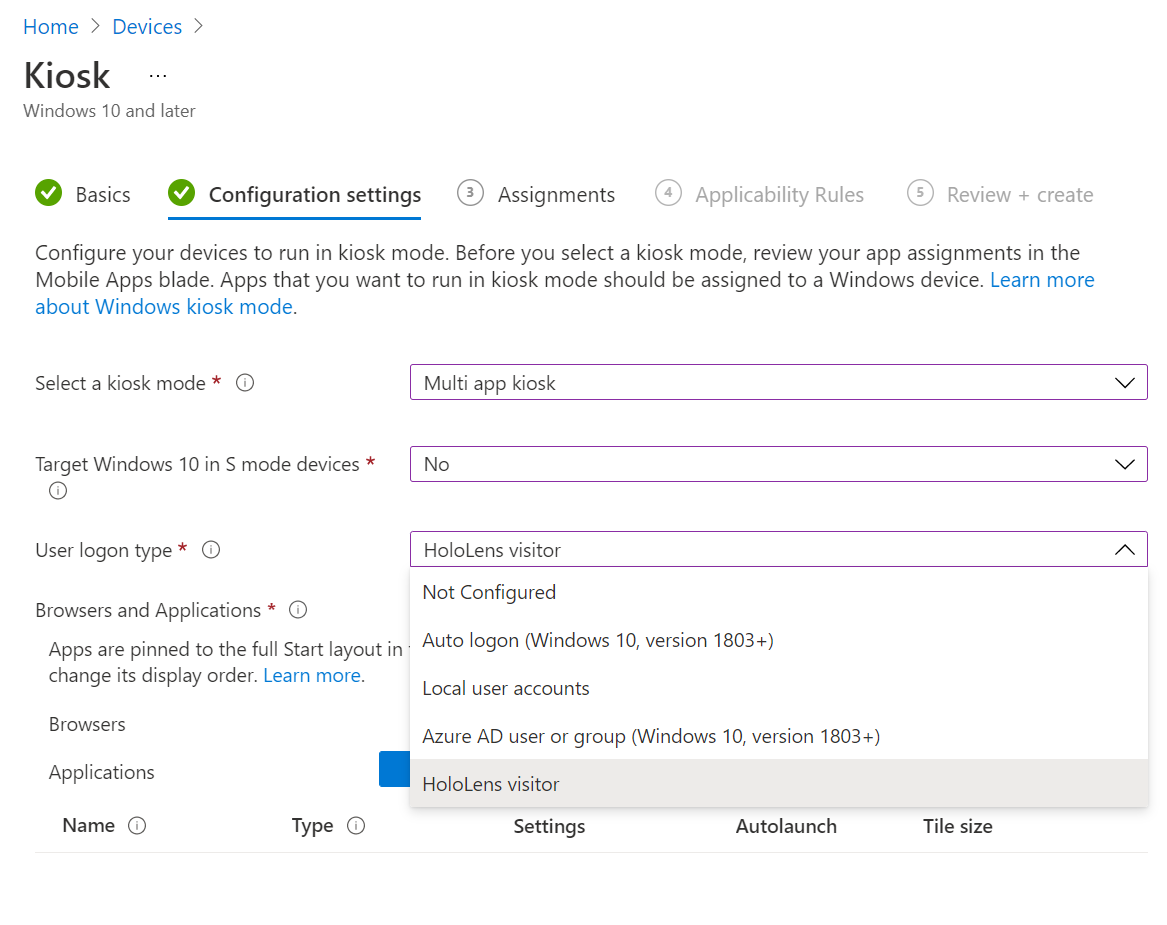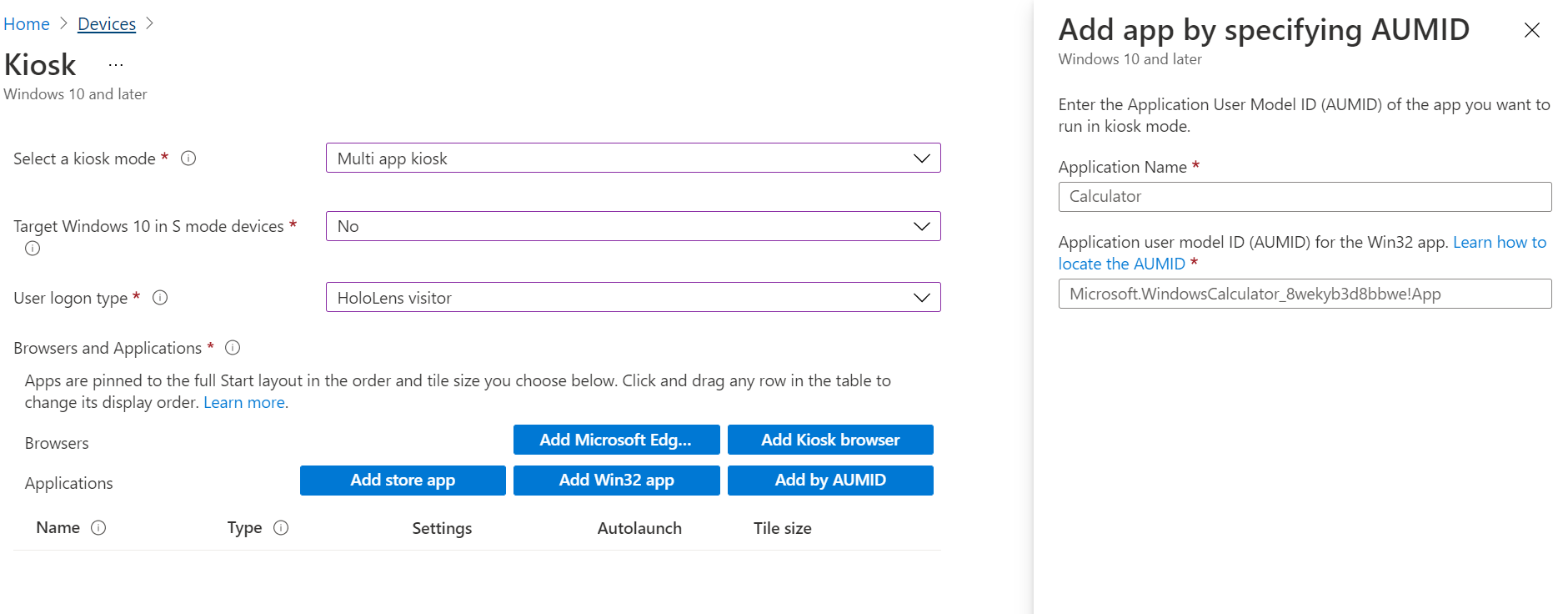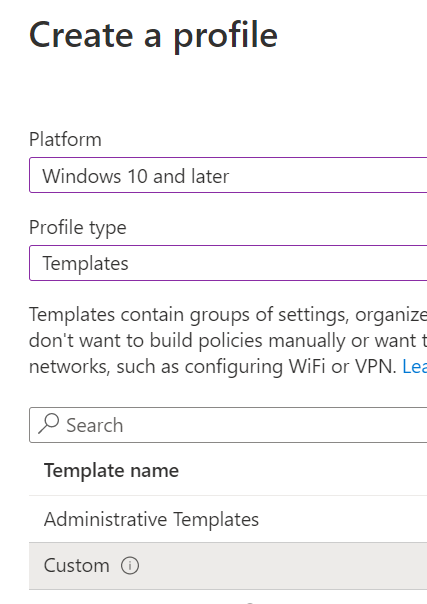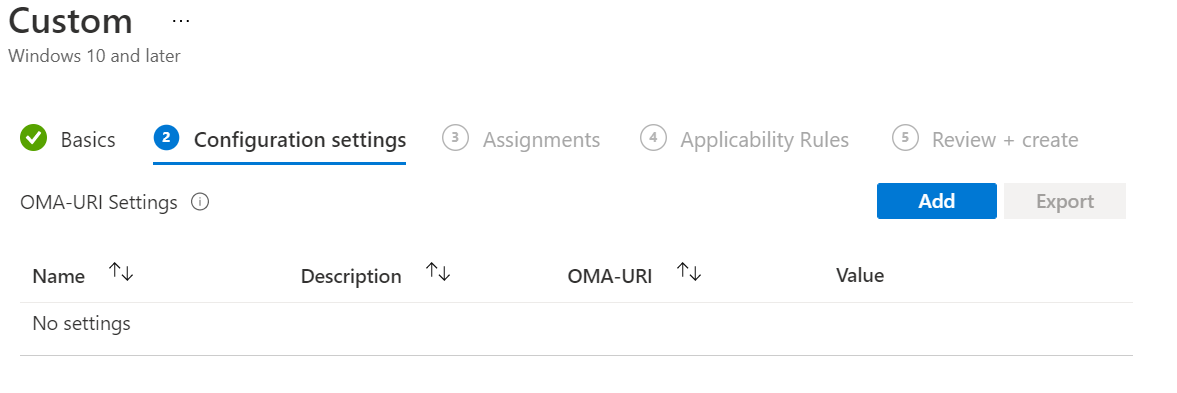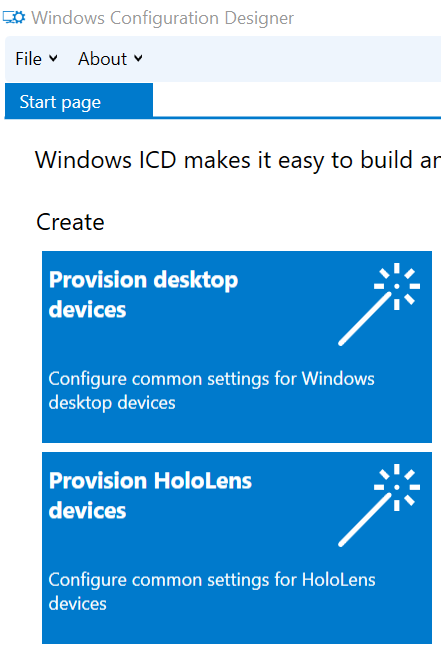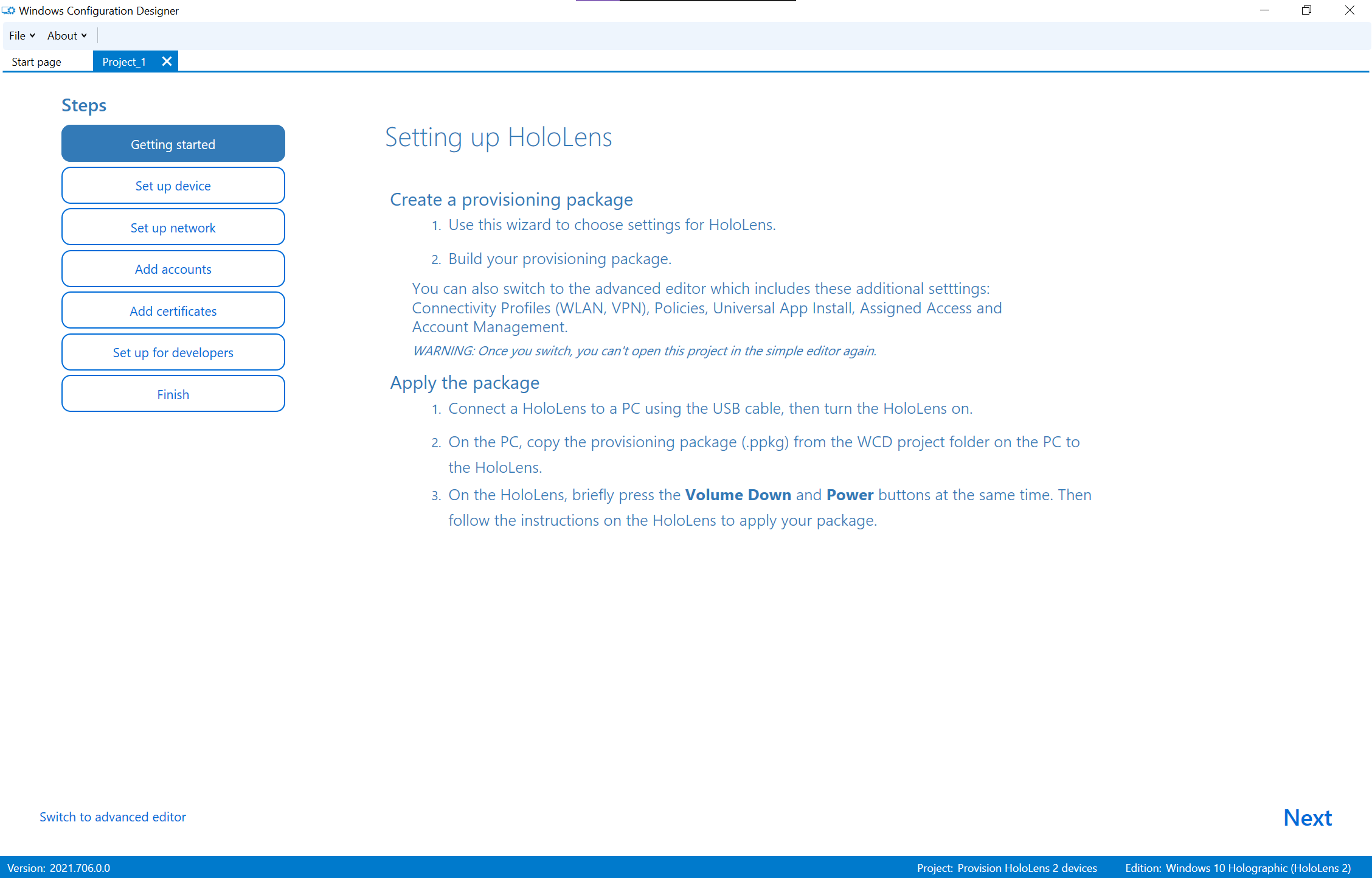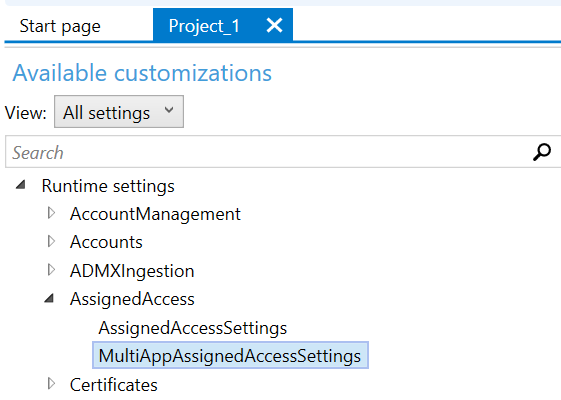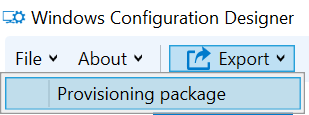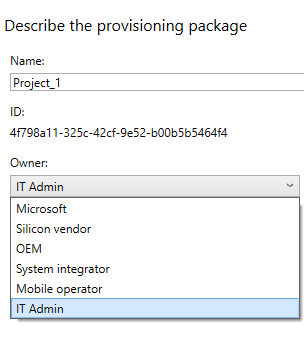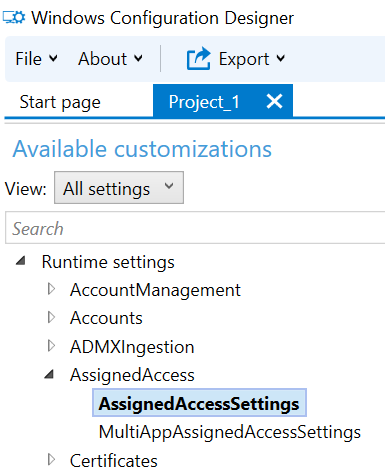Configurar o HoloLens como um quiosque
O que é o modo de Quiosque?
O modo de quiosque é uma funcionalidade onde pode controlar que aplicações são apresentadas no menu Iniciar quando um utilizador inicia sessão no HoloLens. Existem dois cenários suportados:
Modo de quiosque de aplicação única – não é apresentado o menu Iniciar e é iniciada automaticamente uma única aplicação quando o utilizador inicia sessão.
Utilizações de exemplo: um dispositivo que executa apenas Dynamics 365 aplicação Guias.
Modo de quiosque de várias aplicações – o menu Iniciar mostra apenas essas aplicações, que foram especificadas na configuração do quiosque quando um utilizador inicia sessão. Uma aplicação pode ser escolhida para ser iniciada automaticamente, se assim o desejar.
Utilizações de exemplo: um dispositivo que mostra apenas a aplicação Store, o Hub de Comentários e a aplicação Definições no menu Iniciar.
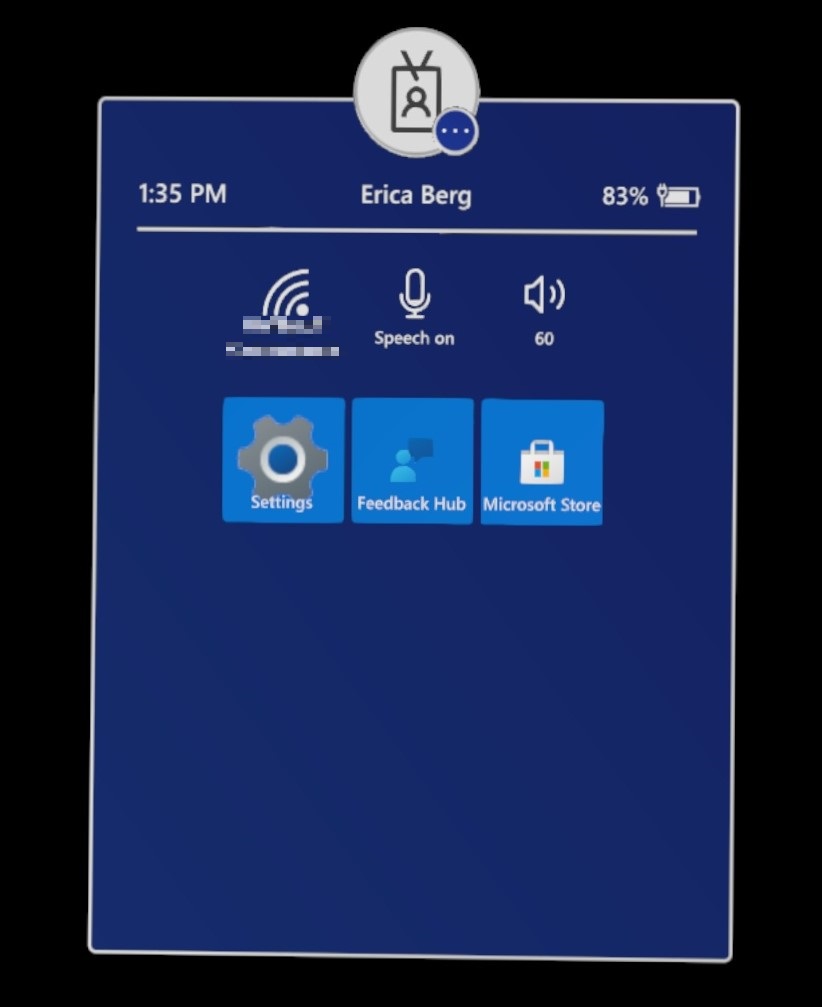
Descrição da experiência do modo de quiosque quando um utilizador inicia sessão
A tabela seguinte lista as funcionalidades nos diferentes modos de quiosque.
| Menu Iniciar | Menu Ações Rápidas | Câmara e vídeo | Miracast | Cortana | Comandos de voz incorporados | |
|---|---|---|---|---|---|---|
| Quiosque de aplicação única | Desativado | Desativado | Desativado | Desativado | Desativado | Ativado* |
| Quiosque com várias aplicações | Ativado | Ativado* | Disponível* | Disponível* | Disponível* | Ativado* |
* Para obter mais informações sobre como ativar funcionalidades desativadas ou como os comandos de voz interagem com funcionalidades desativadas e a Cortana, consulte HoloLens AUMIDs para aplicações.
Principais considerações gerais antes de configurar o modo de quiosque
Determine o tipo de conta de utilizador que inicia sessão no HoloLens no seu ambiente – o HoloLens suporta contas Microsoft Entra, Contas Microsoft (MSA) e Contas locais. Além disso, as contas criadas temporariamente denominadas convidados/visitantes também são suportadas (apenas para Microsoft Entra associar dispositivos). Saiba mais em Gerir a identidade do utilizador e iniciar sessão no HoloLens.
Determinar os destinos da experiência do modo de quiosque – sejam todos, um único utilizador, determinados utilizadores ou utilizadores que sejam membros de Microsoft Entra grupo(s), etc.
Para o modo de quiosque de várias aplicações, determine se as aplicações são apresentadas no menu Iniciar. Para cada aplicação, será necessário o ID do Modelo de Utilizador da Aplicação (AUMID).
Determine se o modo de quiosque será aplicado ao HoloLens através de pacotes de aprovisionamento de runtime ou do servidor de Gestão de Dispositivos móvel (MDM).
Considerações de segurança
O modo de quiosque não deve ser considerado como um método de segurança, mas como um meio para controlar a experiência de arranque no início de sessão do utilizador. Pode combinar a experiência do modo de quiosque com as opções mencionadas abaixo se existirem necessidades específicas relacionadas com segurança:
Quando a aplicação Definições estiver configurada para ser apresentada no modo de quiosque e quiser controlar que páginas são apresentadas na aplicação Definições, consulte Visibilidade das Definições de Página.
Quando quiser controlar o acesso a determinadas capacidades de hardware, por exemplo, câmara, Bluetooth, etc. para determinadas aplicações, etc. consulte Políticas no CSP de Políticas suportadas por HoloLens 2 – Gestão de Clientes do Windows. Pode rever as nossas restrições comuns de dispositivos para obter ideias.
O modo de local público não bloqueia o lançamento de outras aplicações por parte de uma aplicação (configurada como parte da experiência de quiosque). Quando quiser bloquear completamente o lançamento de determinadas aplicações/processos no HoloLens, veja Utilizar o Controlo de Aplicações Windows Defender em dispositivos HoloLens 2 no Microsoft Intune – Azure.
Principais considerações técnicas para o modo de Quiosque para HoloLens
Aplica-se apenas se estiver a planear utilizar pacotes de aprovisionamento de runtime ou a criar configurações de quiosque manualmente. A configuração do modo de local público utiliza uma estrutura hierárquica baseada em XML:
Um perfil de acesso atribuído define que aplicações são apresentadas no menu Iniciar no modo de quiosque. Pode definir múltiplos perfis na mesma estrutura XML, que pode ser referenciada mais tarde.
Uma configuração de acesso atribuída referencia um perfil e utilizadores de destino desse perfil, por exemplo, um utilizador específico ou Microsoft Entra grupo ou visitante, etc. Pode definir várias configurações na mesma estrutura XML consoante a complexidade dos seus cenários de utilização (veja a secção cenários suportados abaixo).
Para saber mais, veja AssignedAccess CSP (CSP AssignedAccess).
Cenários suportados para o modo de quiosque com base no tipo de identidade
Veja ligações de referência para obter exemplos com base no seu cenário e atualizar conforme necessário antes de copiar e colar.
Nota
Utilize XML apenas se não utilizar a IU do Intune para criar a configuração do quiosque.
Para utilizadores que iniciam sessão como Conta local ou MSA
| Experiência de quiosque pretendida | Configuração de quiosque recomendada | Formas de configurar | Observações |
|---|---|---|---|
| Todos os utilizadores que iniciam sessão obtêm experiência de quiosque. | Configurar um perfil de Acesso Atribuído Global de várias aplicações | • Microsoft Intune modelo personalizado • Aprovisionamento de runtime - Várias aplicações |
O acesso atribuído global requer 20H2 e compilações mais recentes |
| Utilizador específico que inicia sessão obtém experiência de quiosque. | Configure um perfil de acesso atribuído a uma ou várias aplicações (conforme necessário) especificando o nome de um utilizador específico. | Veja as opções suportadas abaixo. | Para o modo de quiosque de aplicação única, apenas a conta de utilizador local ou a conta MSA são suportadas no HoloLens. Para o modo de quiosque de várias aplicações, apenas a conta MSA ou Microsoft Entra conta é suportada no HoloLens. |
Para utilizadores que iniciam sessão como conta Microsoft Entra
| Experiência de quiosque pretendida | Configuração de quiosque recomendada | Formas de configurar | Observações |
|---|---|---|---|
| Todos os utilizadores que iniciam sessão obtêm experiência de quiosque. | Configurar um perfil de Acesso Atribuído Global de várias aplicações | • Microsoft Intune modelo personalizado • Aprovisionamento de runtime - Várias aplicações |
O acesso atribuído global requer 20H2 e compilações mais recentes |
| Todos os utilizadores que iniciam sessão obtêm experiência de quiosque, exceto determinados utilizadores. | Configure vários perfis de Acesso Atribuído Global de aplicações ao excluir determinados utilizadores (que têm de ser proprietários de dispositivos). | • Microsoft Intune modelo personalizado • Aprovisionamento de runtime - Várias aplicações |
O acesso atribuído global requer 20H2 e compilações mais recentes |
| Cada Microsoft Entra utilizador obtém uma experiência de quiosque separada específica para esse utilizador. | Configure a configuração de acesso atribuído para cada utilizador que especifique o respetivo nome de conta Microsoft Entra. | • Microsoft Intune modelo personalizado • Aprovisionamento de runtime - Várias aplicações |
• Para uma experiência ideal com Microsoft Entra ID durante o início de sessão, a recomendação é utilizar AADGroupMembershipCacheValidityInDayspolicy. |
| Apenas Microsoft Entra utilizador específico é utilizado para iniciar sessão automaticamente no HoloLens e experimentar quiosque direcionado para esse utilizador Microsoft Entra. | Especifique o quiosque para Microsoft Entra utilizador utilizando o perfil de acesso atribuído a várias aplicações para uma conta Microsoft Entra para uma aplicação ou [informações de referência de quiosque do HoloLens] de acordo com os seus requisitos. Especifique o endereço de e-mail desse utilizador na política MixedReality/AutoLogonUser . |
• Microsoft Intune modelo personalizado • Aprovisionamento de runtime - Várias aplicações |
Pode optar por ter apenas um Microsoft Entra início de sessão do utilizador. Assim que o utilizador iniciar sessão assim que o dispositivo continuar a iniciar sessão automaticamente e nunca terminar sessão. |
| Os utilizadores em grupos de Microsoft Entra diferentes experimentam o modo de quiosque que se destina apenas ao grupo. | Configure a configuração de acesso atribuído para cada grupo de Microsoft Entra pretendido. | • Microsoft Intune modelo personalizado • Aprovisionamento de runtime - Várias aplicações |
• Quando um utilizador inicia sessão e o HoloLens está ligado à Internet, se esse utilizador for considerado membro de Microsoft Entra grupo para o qual existe a configuração do quiosque, o utilizador pode experimentar o quiosque desse grupo de Microsoft Entra. • Se não existir internet disponível quando o utilizador iniciar sessão, o utilizador irá deparar-se com o comportamento do modo de falha do HoloLens. • Se a disponibilidade da Internet não for garantida quando o utilizador iniciar sessão e Microsoft Entra quiosque baseado em grupos precisar de ser utilizado, considere utilizar AADGroupMembershipCacheValidityInDayspolicy. • Para uma experiência ideal com Microsoft Entra grupos durante o início de sessão, recomendamos que utilize AADGroupMembershipCacheValidityInDayspolicy |
| Os utilizadores que precisam de utilizar o HoloLens para fins temporários obtêm experiência de quiosque. | Configurar a configuração de acesso atribuído aos visitantes | • Microsoft Intune modelo personalizado • Aprovisionamento de runtime - Aplicação única |
• A conta de utilizador temporária é criada automaticamente pelo HoloLens no início de sessão e é removida quando o utilizador temporário termina sessão. • Considere ativar a política de início de sessão automático do visitante. |
Passos na configuração do modo de quiosque para o HoloLens
As configurações de quiosque podem ser criadas e aplicadas das seguintes formas:
- Com a IU do servidor MDM, por exemplo, Intune modelos de quiosque ou configurações OMA-URI personalizadas, que são posteriormente aplicadas remotamente ao HoloLens.
- Com os pacotes de aprovisionamento de runtime, que são aplicados diretamente ao HoloLens.
Eis as seguintes formas de configurar, selecione o separador que corresponde ao processo que pretende utilizar.
- Microsoft Intune modelo de quiosque de aplicação única
- Microsoft Intune modelo de quiosque de várias aplicações
- Microsoft Intune modelo personalizado
- Aprovisionamento de runtime - Várias aplicações
- Aprovisionamento de runtime - Aplicação única
- Microsoft Intune modelo de quiosque de aplicação única
- Microsoft Intune modelo de quiosque de várias aplicações
- Microsoft Intune modelo personalizado
- Aprovisionamento de runtime - Várias aplicações
- Aprovisionamento de runtime - Aplicação única
Microsoft Intune modelo de quiosque de aplicação única
Criar um perfil de configuração.
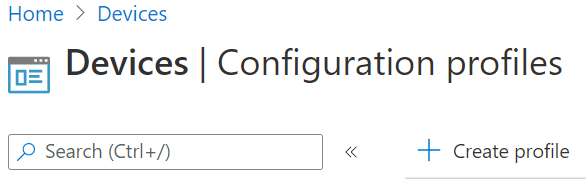
Selecione o modelo de quiosque.
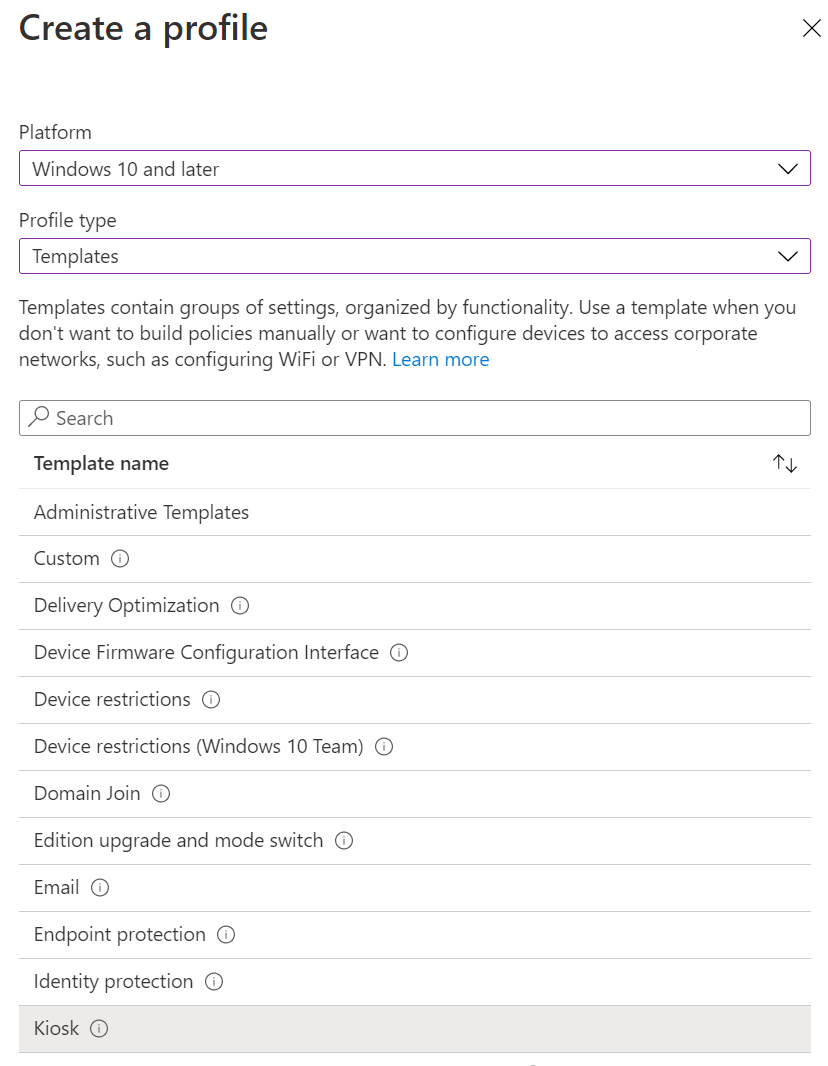
Escolha se uma aplicação ou vários quiosques de aplicações e também escolha o tipo de destino do utilizador para o modo de quiosque.
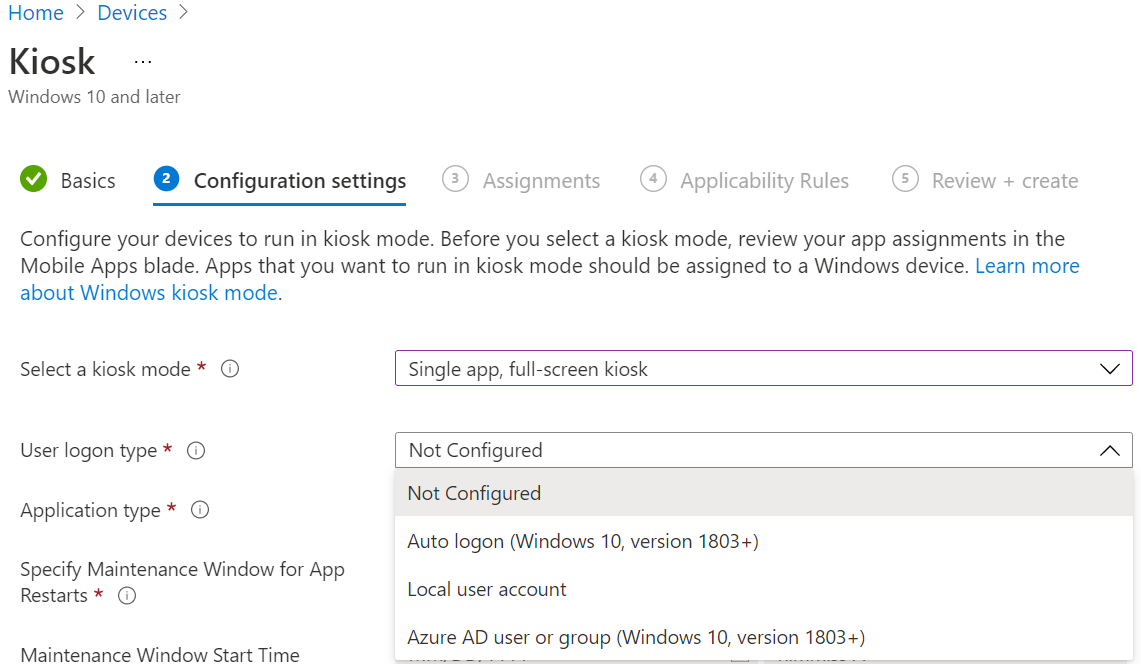
Escolha a aplicação a executar no modo de quiosque.
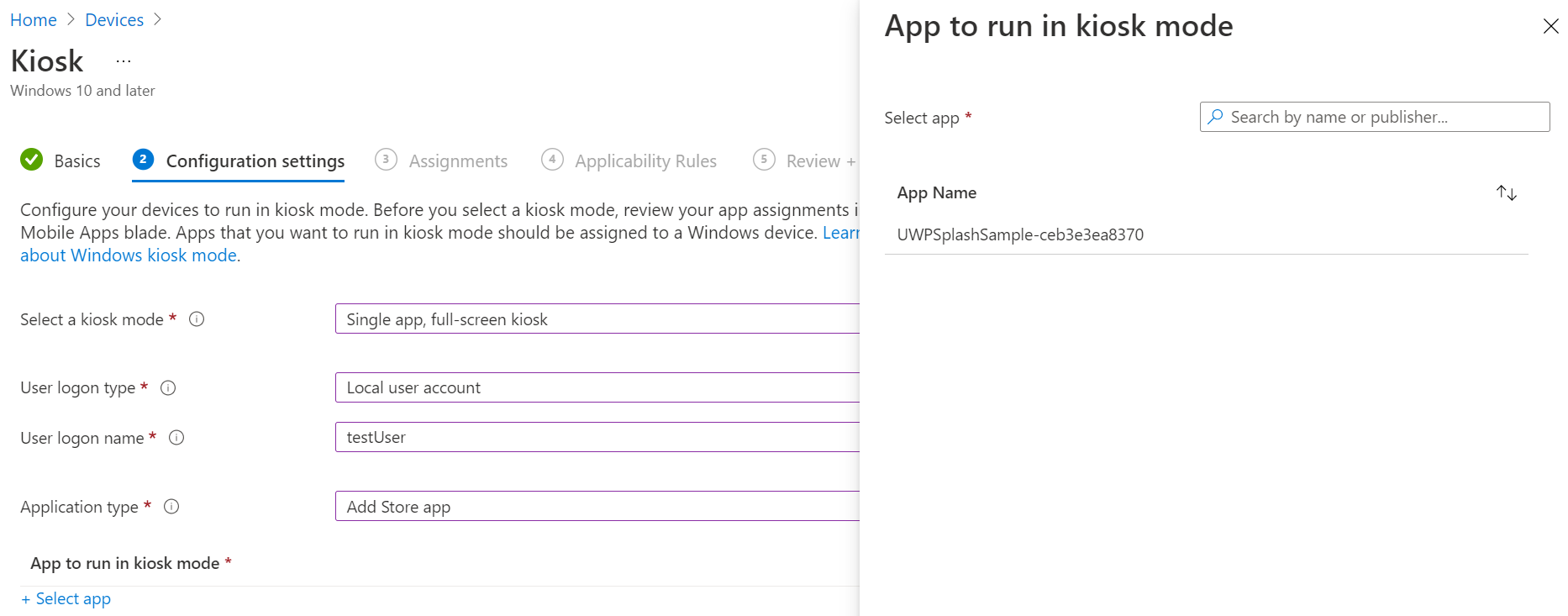
Deixe as restantes opções tal como estão.
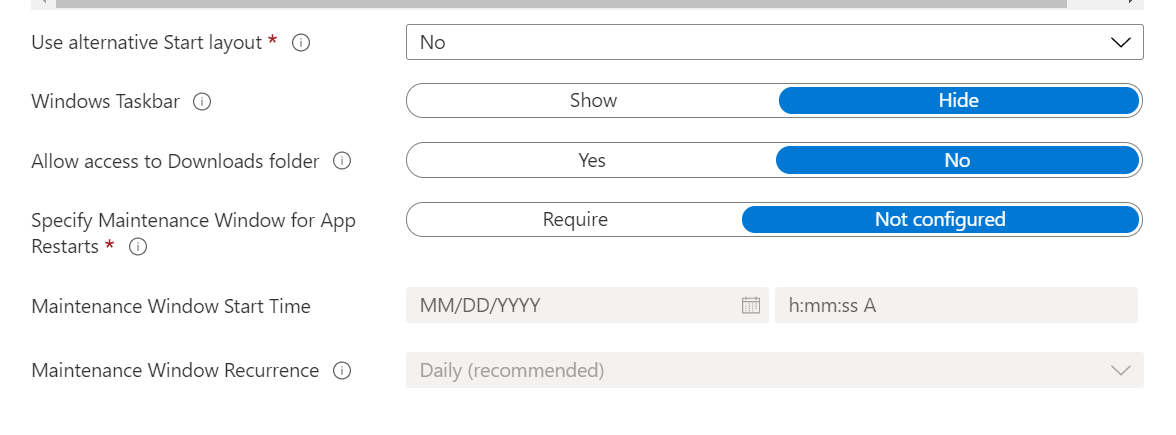
Escolha a que grupos/dispositivos ou utilizadores este perfil de configuração deve ser atribuído.
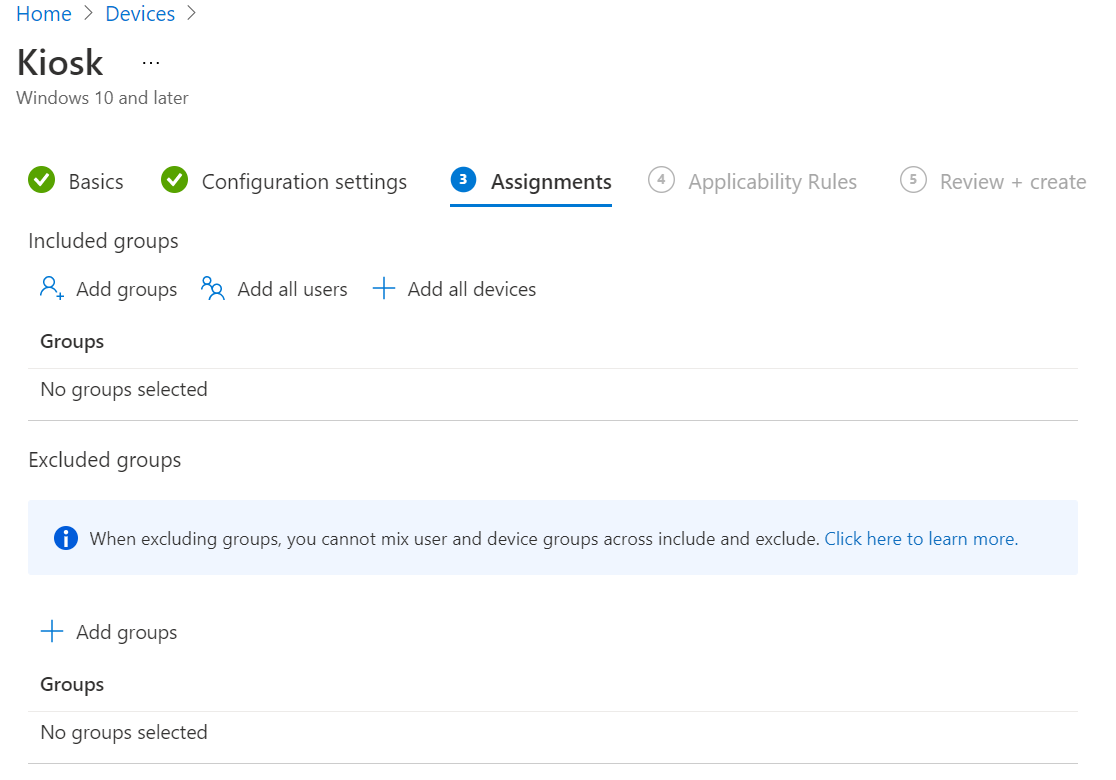
Reveja e crie para guardar o perfil de configuração.
Execute a sincronização mdm a partir de um dispositivo ou Intune para aplicar a configuração ao dispositivo. Sincronizar dispositivos a partir de Intune ou no dispositivo através de Definições > Contas > Profissionais ou escolares > selecione a conta> ligada Info > Sync.
Inicie sessão como o utilizador de destino para experimentar o quiosque.
Perguntas Mais Frequentes
Como é que as contas de visitante podem iniciar sessão automaticamente na experiência de quiosque?
- Disponível em compilações do Windows Holographic, versão 21H1 e posteriores, configurações Microsoft Entra ID e Não Azure AD suportam a ativação automática de contas de visitantes para modos de Quiosque.
Por predefinição, os dispositivos configurados para o modo de quiosque com contas de visitante terão um botão no ecrã de início de sessão que iniciará sessão num visitante com um único toque. Depois de iniciar sessão, o dispositivo não volta a mostrar o ecrã de início de sessão até que o visitante termine a sessão explicitamente no menu Iniciar ou o dispositivo seja reiniciado. No entanto, por vezes, poderá querer configurar o dispositivo para que o ecrã de início de sessão nunca seja apresentado e para que o dispositivo inicie sessão automaticamente com uma conta de visitante na experiência de quiosque. Para tal, configure a política MixedReality/VisitorAutoLogon .
Um dispositivo configurado para iniciar sessão automaticamente com uma conta de visitante não terá IU no dispositivo para sair deste modo. Para garantir que um dispositivo não está bloqueado acidentalmente, esta política requer que não existam outras contas de utilizador no dispositivo. Como resultado, esta política tem de ser aplicada durante a configuração do dispositivo através de um pacote de aprovisionamento ou da MDM com o Autopilot.
Início de sessão automático com MDM
O início de sessão automático do visitante pode ser gerido através da política OMA-URI personalizada.
- Valor do URI: ./Device/Vendor/MSFT/Policy/Config/MixedReality/VisitorAutoLogon
| Política | Description | Configurações |
|---|---|---|
| MixedReality/VisitorAutoLogon | Permite que um Visitante inicie sessão automaticamente num Quiosque. | 1 (Sim), 0 (Não, predefinição.) |
Para obter detalhes, consulte a página CSP de Políticas para MixedReality/VisitorAutoLogon.
A experiência de quiosque é suportada no HoloLens (1.ª geração)?
O modo de local público só está disponível se o dispositivo tiver Windows Holographic for Business. Todos os dispositivos HoloLens 2 são enviados com Windows Holographic for Business e não existem outras edições. Cada HoloLens 2 dispositivo consegue executar o modo de Quiosque fora da caixa.
Os dispositivos HoloLens (1.ª geração) têm de ser atualizados em termos de compilação do SO e edição do SO. Eis mais informações sobre como atualizar um HoloLens (1.ª geração) para Windows Holographic for Business edição. Para atualizar um dispositivo HoloLens (1.ª geração) para utilizar o modo de quiosque, primeiro tem de se certificar de que o dispositivo executa Windows 10, versão 1803 ou uma versão posterior. Se tiver utilizado a Ferramenta de Recuperação de Dispositivos Windows para recuperar o dispositivo HoloLens (1.ª geração) para a respetiva compilação predefinida ou se tiver instalado as atualizações mais recentes, o dispositivo está pronto para ser configurado.
Como utilizar o portal do dispositivo para configurar o quiosque em ambientes de não produção?
Configure o dispositivo HoloLens para utilizar o Portal do Dispositivo Windows. O Portal do Dispositivo é um servidor Web no HoloLens ao qual se pode ligar a partir de um browser no seu PC.
Atenção
Quando configura o HoloLens para utilizar o Portal do Dispositivo, tem de ativar o Modo de Programador no dispositivo. O Modo de Programador num dispositivo com Windows Holographic for Business permite-lhe fazer sideload de aplicações. No entanto, esta definição cria um risco de um utilizador poder instalar aplicações que não tenham sido certificadas pela Microsoft Store. Os administradores podem bloquear a capacidade de ativar o Modo de Programador com a definição ApplicationManagement/AllowDeveloper Unlock no CSP de Política. Saiba mais sobre o Modo de Programador.
O Modo de Quiosque pode ser definido através da API REST do Portal do Dispositivo ao efetuar um POST para /api/holographic/kioskmode/settings com um parâmetro de cadeia de consulta necessário ("kioskModeEnabled" com um valor de "true" ou "false") e um parâmetro opcional ("startupApp" com um valor de um nome de pacote). Tenha em atenção que o Portal do Dispositivo destina-se apenas a programadores e não deve ser ativado em dispositivos não programadores. A API REST está sujeita a alterações em atualizações/versões futuras.
Resolução de problemas & Atualizações
- Atualização – Política de quiosque de aplicação única para iniciar outras aplicações
- Problema – Não são apresentadas aplicações no menu Iniciar no modo de quiosque
- Problema – Falha ao criar um pacote com o modo de quiosque
- Problema – Pacote de aprovisionamento criado com êxito, mas não foi aplicado
- Problema – o acesso atribuído a várias aplicações a Microsoft Entra grupo não funciona
Atualização – Política de quiosque de aplicação única para iniciar outras aplicações
- Adicionado no Windows Holographic, versão 22H1
Introduziu uma nova política mdm MixedReality\AllowLaunchUriInSingleAppKiosk. Isto pode ser ativado para permitir que outras aplicações sejam iniciadas num Local de Quiosque de uma única aplicação, o que pode ser útil, por exemplo, se quiser iniciar a aplicação Definições para calibrar o seu dispositivo ou alterar o wi-fi.
Por predefinição, o lançamento de aplicações através da API do Iniciador (Classe de Iniciador (Windows.System) – aplicações UWP do Windows) está desativado no modo de quiosque de uma única aplicação. Para permitir que as aplicações iniciem no modo de quiosque de aplicação única em dispositivos HoloLens, defina o valor da política como verdadeiro.
O OMA-URI da nova política: ./Device/Vendor/MSFT/Policy/Config/MixedReality/AllowLaunchUriInSingleAppKiosk
- Valor bool
Problema – Não são apresentadas aplicações no menu Iniciar no modo de quiosque
Sintomas
Ao deparar-se com falhas na aplicação do modo de quiosque, é apresentado o seguinte comportamento:
Antes do Windows Holographic, a versão 20H2 – HoloLens mostrará todas as aplicações no menu Iniciar.
Windows Holographic, versão 20H2 - se um dispositivo tiver uma configuração de quiosque, que é uma combinação de acesso atribuído global e Microsoft Entra membro do grupo atribuído acesso, se determinar Microsoft Entra associação ao grupo falhar, o utilizador verá o menu "nada apresentado no início".
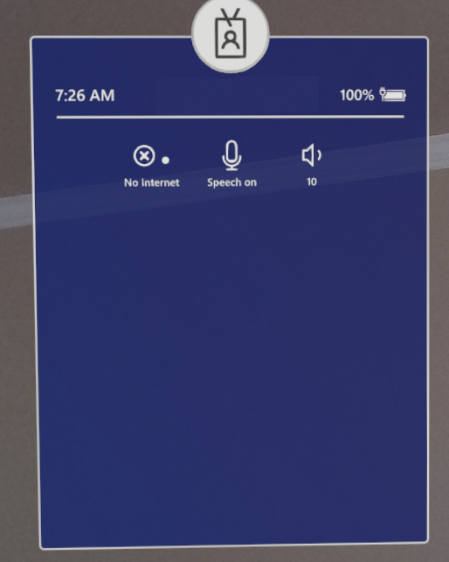
A partir do Windows Holographic, versão 21H1, o modo de quiosque procura o Acesso Atribuído Global antes de mostrar um menu iniciar vazio. A experiência de quiosque reverterá para uma configuração de quiosque global (se existir) se existirem falhas durante o modo de quiosque de grupo Microsoft Entra.
Passos de resolução de problemas
Verifique se o AUMID da aplicação foi especificado corretamente e não contém versões. Veja HoloLens AUMIDs para obter aplicações de caixa de entrada, por exemplo.
Certifique-se de que a aplicação está instalada no dispositivo para esse utilizador.
Se a configuração do quiosque se basear em grupos de Microsoft Entra, certifique-se de que a conectividade à Internet está presente quando o utilizador Microsoft Entra iniciar sessão. Se pretender configurar a política MixedReality/AADGroupMembershipCacheValidityInDays , isto também pode funcionar sem Internet.
Se o XML foi utilizado para criar a configuração de acesso atribuído (através do aprovisionamento de runtime ou Intune URI OMA personalizado), certifique-se de que o XML está bem formado ao abri-lo em qualquer browser ou editor XML. Veja Exemplos de código XML de quiosque para modelos bem formados e válidos.
Problema – Falha ao criar um pacote com o modo de quiosque
Sintomas
É apresentada uma caixa de diálogo como abaixo.
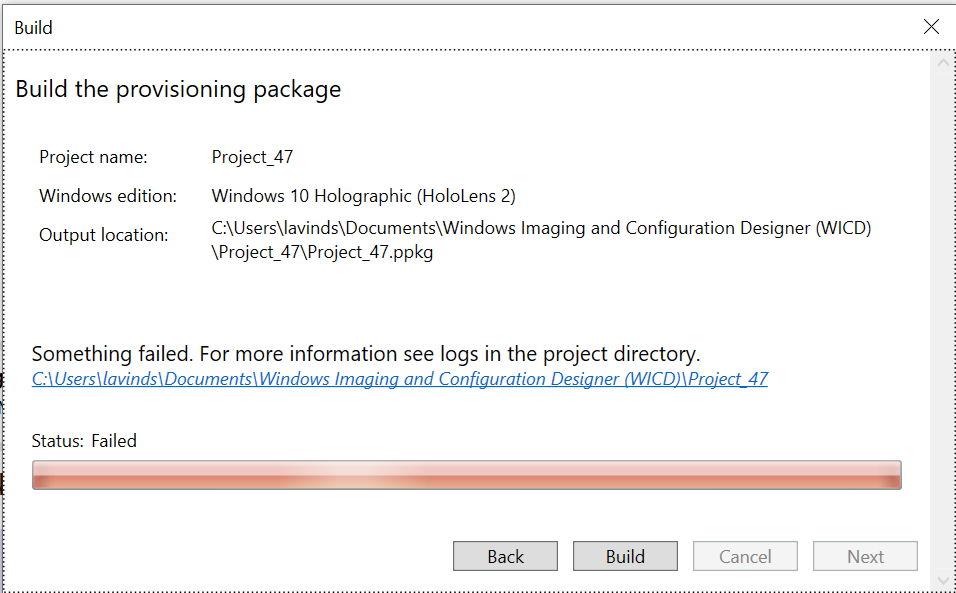
Passos de resolução de problemas
- Clique na hiperligação apresentada como na caixa de diálogo acima.
- Abra ICD.log num editor de texto e os respetivos conteúdos devem indicar o erro.
Nota
Se tiver feito várias tentativas, verifique os carimbos de data/hora no registo. Isto irá ajudá-lo a verificar apenas os problemas atuais.
Problema – o pacote de aprovisionamento foi criado com êxito, mas não foi aplicado.
Sintomas
É apresentado um erro ao aplicar o pacote de aprovisionamento no HoloLens.
Passos de resolução de problemas
Navegue para a pasta onde existe a Configuração do Windows Designer projeto para o pacote de aprovisionamento de runtime.
Abra ICD.log e certifique-se de que não existem erros no registo ao criar o pacote de aprovisionamento. Alguns erros não são apresentados durante a compilação, mas ainda têm sessão iniciada ICD.log
Problema – o acesso atribuído a várias aplicações a Microsoft Entra grupo não funciona
Sintomas
No Microsoft Entra início de sessão do utilizador, o dispositivo não entra no modo de local público esperado.
Passos de resolução de problemas
Confirme no XML de configuração do Acesso Atribuído que o GUID de Microsoft Entra grupo do qual o utilizador com sessão iniciada é membro é utilizado e não o GUID do utilizador Microsoft Entra.
Confirme que, no portal Intune, Microsoft Entra utilizador é apresentado como membro do grupo de Microsoft Entra de destino.
Apenas para Intune, confirme que o dispositivo está a ser apresentado como conforme. Para obter mais informações, veja Referência de conformidade do dispositivo.
Comentários
Brevemente: Ao longo de 2024, vamos descontinuar progressivamente o GitHub Issues como mecanismo de feedback para conteúdos e substituí-lo por um novo sistema de feedback. Para obter mais informações, veja: https://aka.ms/ContentUserFeedback.
Submeter e ver comentários